Hướng dẫn truy cập thư mục máy tính từ điện thoại Android thông qua mạng Wifi
Nếu như trước đây chúng tôi đã hướng dẫn quản lý file trên Android bằng Total Commander và ES File Explorer, thì hôm nay Taimienphi.vn giới thiệu thêm một ứng dụng quản lý file đặc biệt với khả năng kết nối mạng giữa điện thoại và máy tính qua Wifi.
Bước 1: Đầu tiên, bạn cần tải về và cài đặt ứng dụng X-plore File Manager trên thiết bị Android
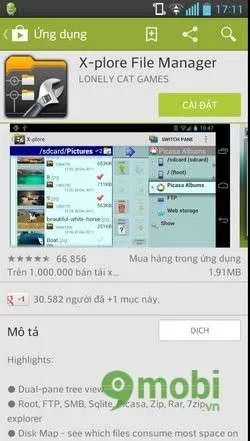
Sau đó nhấn chọn "Chấp nhận" để tiếp tục quá trình thiết lập

Bước 2: Trên máy tính, bạn hãy chọn file muốn chia sẻ trong mạng Wifi bằng cách nhấp chuột phải và chọn Properties

Trong cửa sổ mới hiện lên, bạn chuyển sang tab Sharing để bắt đầu thiết lập chia sẻ

Tiếp theo, chọn mục Advanced sharing để vào cài đặt chia sẻ nâng cao

Tại đây, đánh dấu vào ô Share This Folder rồi xác nhận bằng nút OK

Nhấn nút Share để tiến hành chia sẻ thư mục

Trong màn hình File sharing, chọn Everyone và phân quyền Read để hoàn tất

Hoàn tất quá trình bằng cách nhấn nút Share để xác nhận chia sẻ

Bước cuối cùng, nhấn Done để kết thúc thiết lập chia sẻ

Tiếp tục cấu hình mạng bằng cách truy cập Control panel > Network and Sharing Center > Advanced sharing settings

Tại mục File and printer sharing, kích hoạt tùy chọn Turn on file and printer sharing và lưu thay đổi bằng nút Save changes

Để xác định địa chỉ IP máy tính, mở Start Menu, nhập cmd vào ô tìm kiếm và nhấn Enter

Tại cửa sổ Command Prompt, nhập lệnh ipconfig /all rồi nhấn Enter
Xác định dòng IPv4 Address (Ví dụ: 192.168.1.100) để lấy địa chỉ IP
Bước 3: Trên thiết bị Android, khởi động ứng dụng X-plore để bắt đầu kết nối

Chọn mục Lan và nhấn vào tùy chọn Thêm máy chủ để thiết lập kết nối mới

Bước 4: Nhấn vào biểu tượng dấu + để thêm máy chủ mới

Nhập chính xác địa chỉ IP đã lấy được từ máy tính vào ô Máy chủ

Điền đầy đủ thông tin địa chỉ máy chủ vào ô tương ứng

Hoàn thành bằng cách nhập Username và Password của máy tính (Ví dụ: Tài khoản: samsung, Mật khẩu: 12345)

Hoàn tất quá trình bằng cách nhấn chọn Lưu để ghi nhận thiết lập

Tiến hành chọn địa chỉ IP vừa thiết lập để bắt đầu kết nối

Ngay lập tức, toàn bộ file được chia sẻ từ máy tính sẽ hiển thị và có thể truy cập dễ dàng từ thiết bị Android thông qua mạng Wifi

https://Tripi.vn/truy-cap-thu-muc-tren-pc-bang-cac-thiet-bi-android-qua-wifi-517n.aspx
Bài viết đã hướng dẫn chi tiết cách truy cập thư mục PC từ thiết bị Android qua Wifi. Chúc bạn thực hiện thành công và trải nghiệm thuận lợi.







